Comment réduire la taille d'un fichier MP4
Combinant l'image en mouvement avec l'audio, la vidéo est l'un des meilleurs médiums pour s'exprimer, un point de vue ou expliquer quelque chose à quelqu'un. Cependant, en raison de la taille de leur fichier, cela signifie généralement que les vidéos sont plus difficiles à partager. Un bon exemple est l'envoi de clips par e-mail.
La plupart des principaux fournisseurs de messagerie limitent les pièces jointes à 20 Mo, il est donc généralement impossible d'envoyer une vidéo de plus de quelques secondes. Cela peut souvent causer des problèmes au bureau si vous envoyez un fichier vidéo à quelqu'un pour des raisons professionnelles. Et comme, au fil des ans, la qualité vidéo s'est améliorée, la taille des fichiers des clips que nous avons sur nos téléphones ne fait qu'augmenter, et donc plus difficiles à partager.
Il existe une solution simple et rapide à cela, et c'est en compressant légèrement le fichier vidéo afin que sa taille soit considérablement réduite sans perte de qualité. Mieux encore, cela peut être fait gratuitement et via votre navigateur Web, vous n'avez donc pas à télécharger de logiciel aléatoire sur Internet. Voici comment réduire la taille de MP4 et faire le travail en trois étapes simples :
-
Téléchargez la vidéo que vous souhaitez compresser
Pour commencer, accédez à l'outil Compresseur vidéo de Clideo. Vous pouvez y accéder à partir de n'importe quel appareil connecté, que ce soit Windows, Mac, Android ou iPhone, et à partir de n'importe quel navigateur Web en cours d'exécution.
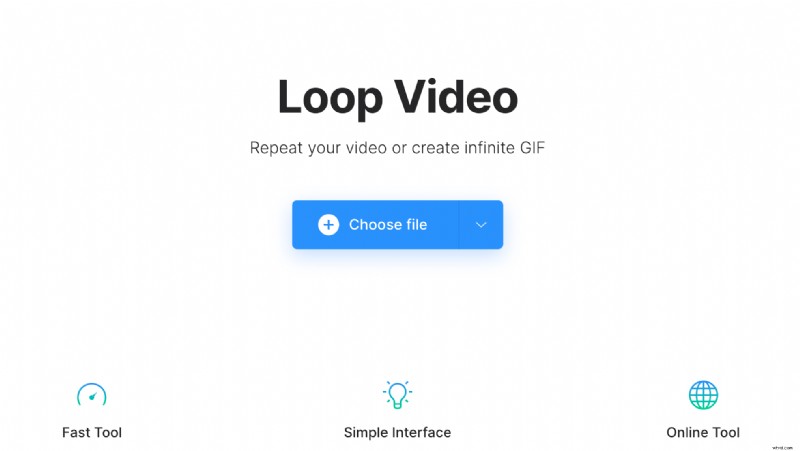
La première chose que vous verrez est la page d'accueil de l'outil. Au milieu se trouve un gros bouton bleu Choisir un fichier. Appuyez dessus pour télécharger la vidéo MP4 que vous souhaitez compresser depuis votre appareil.
Vous pouvez également choisir de télécharger à partir de vos comptes de stockage cloud Google Drive ou Dropbox.
Veuillez noter, cependant, que bien que Clideo accepte la plupart des principaux types de formats vidéo, il n'acceptera que des fichiers d'une taille maximale de 500 Mo.
-
Compresser le fichier
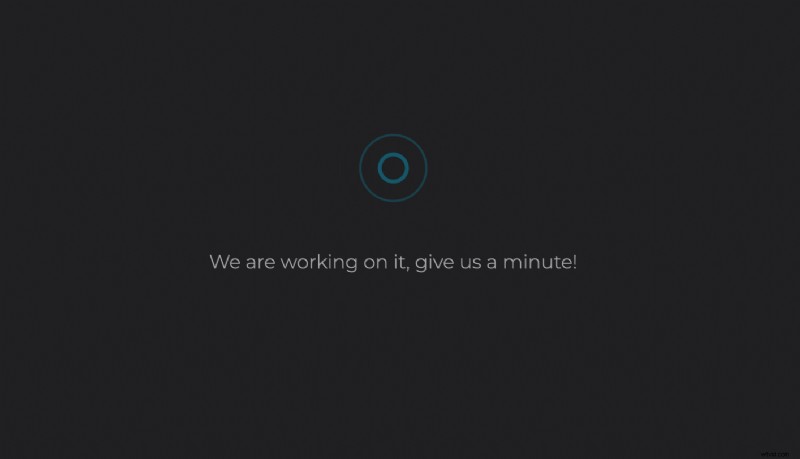
Une fois votre fichier choisi, il commencera à être traité en définissant les paramètres nécessaires pour votre vidéo ; croquer et compresser ces mégaoctets. Cela prendra quelques instants, alors soyez patient. Si vous trouvez cela difficile, vous pouvez simplement ouvrir un autre navigateur et poursuivre une autre tâche pendant que vous attendez.
-
Enregistrez votre nouvelle vidéo plus petite
Une fois que l'outil aura fait son effet, vous pourrez le télécharger à nouveau, quoique beaucoup plus petit !
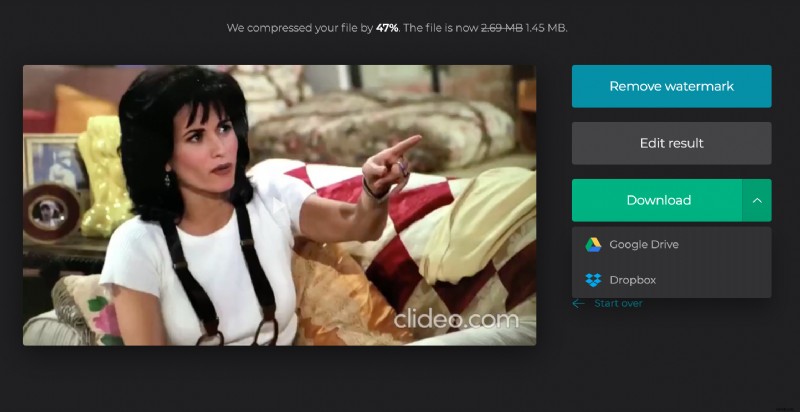
Regardez l'aperçu pour vous assurer qu'il est correctement traité et, si c'est le cas, enregistrez-le sur votre système ou vos comptes de stockage dans le cloud. Le texte en haut vous indiquera la taille de votre clip avant et après la compression, et le pourcentage auquel il a pu le faire. Cela peut varier en fonction de la longueur et du format de votre vidéo, pour votre information.
